

Arcserve Backup では、デバイス環境設定を使用して、プライマリ サーバに Data Mover サーバを手動で登録することができます。このシナリオは、以下のいずれの場合にも使用できます。
前提条件タスク
注:By default, you must log in to the data mover server using the user name "root."
デバイス環境設定を使用した Data Mover サーバのプライマリ サーバへの登録方法
ナビゲーション バーから、[管理]を展開し、[デバイス環境設定]をクリックします。
[デバイス環境設定へようこそ]ダイアログ ボックスが開きます。
[ログオン サーバ]ダイアログ ボックスが表示されます。
[UNIX/Linux Data Mover 環境設定]ダイアログ ボックスが開きます。
以下のフィールドに入力します。
注:Repeat this step to add more data mover servers.
[次へ]をクリックします。
Data Mover サーバをプライマリ サーバに登録すると、以下の画面のように、Data Mover サーバが Arcserve Backup [デバイス マネージャ]ウィンドウに表示されます。
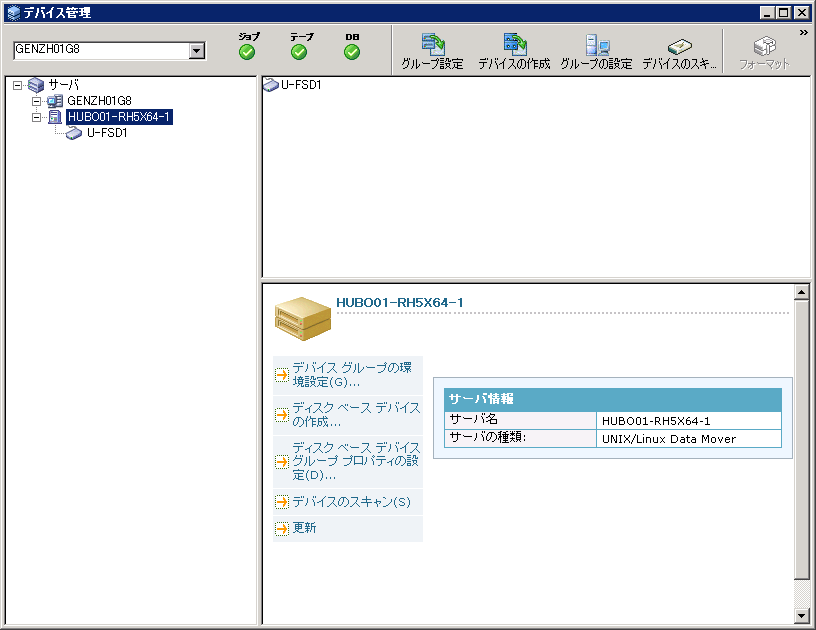
|
Copyright © 2016 |
|